Anuncio
Hace poco sugerí que los usuarios que deseen saltar de Windows XP deberían considere una Mac en su lugar Refugiados de Windows XP: ¿Ya ha considerado un MacBook Air?Los usuarios de Windows XP (y, en menor medida, Windows Vista y 7) tienen una ruta de actualización infeliz por delante. Tal vez es hora de deshacerse de Windows por completo y elegir una MacBook Air. Lee mas . Si bien sigo pensando que es una buena idea, muchos lectores me llamaron loco; No todos quieren aprender a volar saltando de un acantilado. Los que quieren algo más familiar siempre pueden recurrir a Windows 7 en su lugar 4 formas baratas de obtener una copia legal de Windows 7Parece que Microsoft está dando en el clavo con Windows solo en cualquier otra versión. Windows 7 fue uno de ellos. La cosa es que Microsoft ya no vende Windows 7. Aquí están tus opciones. Lee mas , y puede hacer que parezca casi idéntico a Windows XP con algunas modificaciones rápidas.
Paso 1: Descarga The Luna Theme
El aspecto predeterminado con el que la mayoría de los usuarios de Windows XP están familiarizados es el tema Luna. Esto incluye la barra de tareas azul y el fondo de escritorio de colinas cubiertas de hierba.

Windows 7 no incluye este tema, pero puedes agarrarlo de DeviantART, donde un usuario llamado Satukoro ha reunido una recreación popular. Sin embargo, todavía no puedes usar el archivo .zip, así que déjalo a un lado por ahora.
Paso 2: descarga Universal Theme Patcher
Ahora tiene el tema Luna, pero Windows 7 no es totalmente compatible con temas de terceros de forma predeterminada. Para usarlo necesitas otro programa llamado Universal Theme Patcher. Puedes tomar esto de Bin temático, TCP-Z y algunos otros sitios web. Muchos otros sitios web que alojan esta utilidad intenta instalar adware Mantenga su PC limpia de anuncios y virus con Lavasoft Ad-Aware + Free [Windows]Sigo sugiriendo a todos que ejecutar Ad-Aware es una buena idea. No necesariamente tiene que ejecutarse exclusivamente como el único software antivirus, pero he descubierto que el equipo de Ad-Aware ha hecho un ... Lee mas junto a él, así que ten cuidado con lo que haces clic.
Paso 3: Instale Universal Theme Patcher
Abrir la UTP archivo zip ¿Cuál es el mejor método de compresión de archivos? Pruebas MakeUseOf Zip, RAR y másLa compresión de archivos es una tarea importante y común que los usuarios frecuentemente solicitan a sus computadoras. Reducir el tamaño de un archivo hace que sea más fácil enviarlo por correo electrónico o colocarlo en una unidad flash. También reduce el uso de ancho de banda y ... Lee mas le presentará dos ejecutables. Uno tendrá x86 en su nombre de archivo, el otro x64. Recuerde que x86 es para instalaciones de Windows de 32 bits, mientras que x64 es para instalaciones de 64 bits. Instale lo que sea apropiado para su PC.
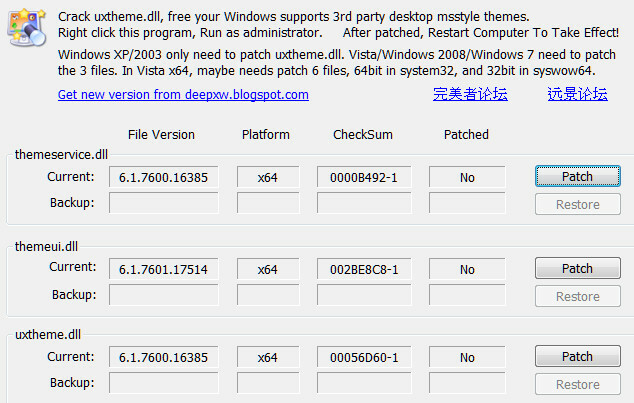
El instalador presentará una ventana que le indicará qué versión de Windows está utilizando y cuántos archivos deben ser parcheados. Hacer clic si continuar.
Ahora verá una interfaz con tres secciones. Cada uno enumera un archivo que debe ser parcheado. Haga clic en cada botón de parche y luego reinicie su computadora.
Paso 4: Instale los archivos de tema
Ahora encuentre el tema Luna .zip que descargó y ábralo. También abra el Explorador de Windows y navegue a C: \ Windows \ Resources \ Themes. Copie los archivos de la carpeta zip temas carpeta en el directorio \ Themes.
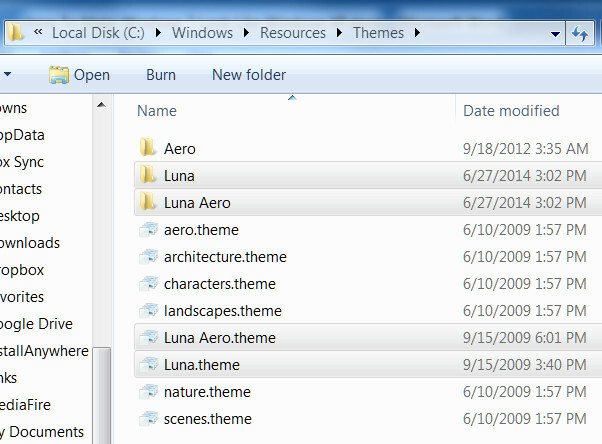
Haga clic derecho en cualquier espacio vacío en su escritorio y abra Personalizar. En la ventana que se abre, debería ver un nuevo Temas instalados categoría, que incluye Luna y Luna Aero. Elige Luna para ese look XP puro.
Paso 5: ajuste la barra de tareas
¡Eso es más como XP! Pero espera, no has terminado. Hay algunas cosas que el tema no cambiará, y debemos solucionarlo, comenzando con la barra de tareas.
Haga clic derecho en la barra de tareas, haga clic en Propiedades, luego cambie las siguientes opciones en la ventana que se abre.
Usa iconos pequeños: activa
Botones de la barra de tareas: establecer en Nunca combinar
Área de notificación: personalice para que la mayoría de los iconos estén apagados, o ajústelos según sus preferencias.
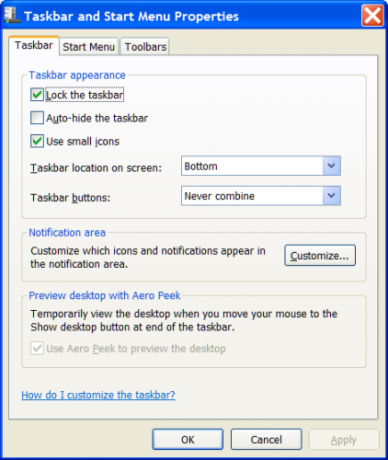
Aplica esos cambios y cierra la ventana. Ahora verá una barra de tareas que es muy similar a Windows XP. Algunos íconos pueden permanecer porque están anclados, pero puede eliminarlos haciendo clic con el botón derecho en el ícono y luego presionando Desanclar este programa de la barra de tareas.
Paso 6: Descargue e instale Classic Shell
Para finalizar los cambios, una vez más tendrá que ir más allá de las opciones predeterminadas. Afortunadamente hay un programa llamado Shell clásico Haga que Windows 8 chupe menos con Classic ShellHaga que Windows 8 sea utilizable para las personas que piensan que no lo es. Agregue un menú de inicio al escritorio y modifique el comportamiento de Explorer e Internet Explorer, todo gracias a un software llamado Classic ... Lee mas eso puede cambiar las características principales de la interfaz. Ir el sitio web de Classic Shell, descárguelo y luego instálelo. Esto debería ser simple; no hay una versión x64 o adware de qué preocuparse.
Paso 7: cambie el estilo del menú Inicio a Luna
Abra la aplicación de configuración del menú de Shell clásico. Cuando lo haga, verá la pestaña Estilo de menú de inicio seleccionada. Comience seleccionando el Clásico con dos columnas. opción.
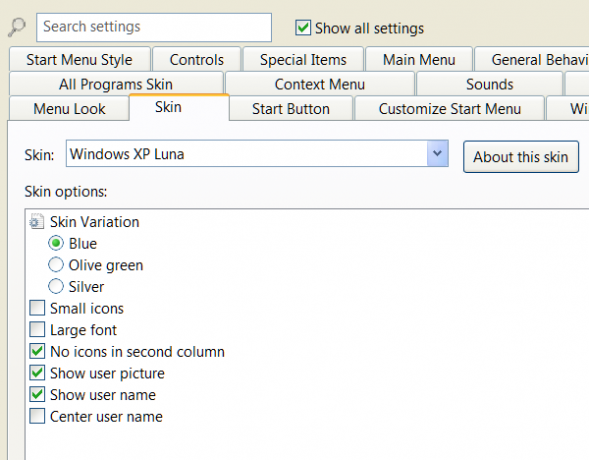
Ahora ve al Piel lengüeta. Haga clic en la opción desplegable y selección Windows XP Luna. La máscara se aplica automáticamente cuando la selecciona. Puedes jugar con algunas otras opciones, como activar o desactivar el nombre de usuario. Los dejaré a su gusto.
Paso 8: cambie el botón de inicio
Ahora estás cerca. Puede notar que el botón de inicio de Windows 7 permanece y Classic Shell no proporciona una apariencia similar a XP. No te preocupes Revisa los foros clásicos de Shell y descargue los botones de inicio de estilo XP proporcionados por la comunidad. Guarde la imagen en su carpeta de descarga o en alguna otra ubicación familiar.
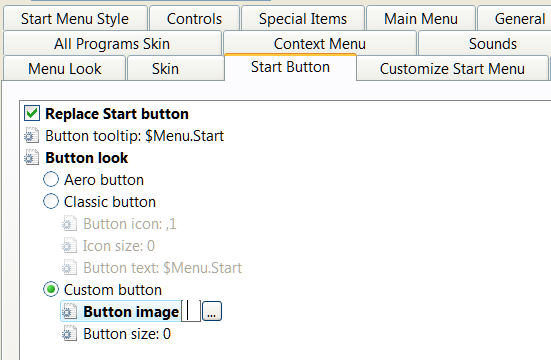
Ahora abra la pestaña Botón de inicio en la aplicación Configuración del menú de Shell clásico, haga clic en la opción Botón de radio personalizado y luego haga clic en […] cerca de Imagen del botón. Navegue hasta donde guardó la imagen de inicio de estilo XP y selecciónela.
Paso 9: cambie el aspecto del Explorador de Windows
Ya casi terminas. Abra la utilidad Classic Explorer Settings (está en la misma carpeta que Classic Shell Menu Settings). En la ventana resultante, verá la opción Windows XP Classic en la parte superior. Selecciona eso.
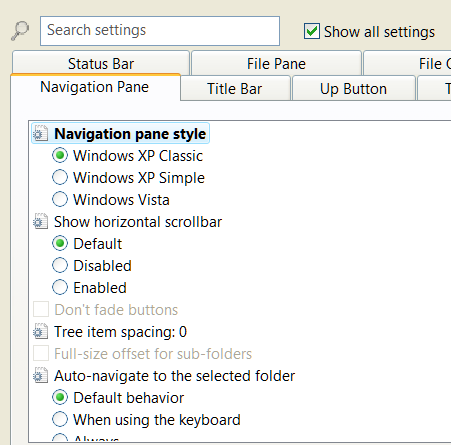
Personalmente, considero que los botones predeterminados de esta configuración son demasiado grandes, por lo que sugiero presionar el botón Mostrar todas las configuraciones caja. Esto revelará una serie de pestañas, una de las cuales es Configuración de la barra de herramientas. Abra eso, luego desmarque Botones grandes caja.
Ahora haga clic Okay para salir de la utilidad. Cerca Explorador de Windows 3 consejos y trucos avanzados para usar el Explorador de WindowsWindows Explorer es el administrador de archivos predeterminado de Windows. La semana pasada, le presenté 3 formas fáciles de mejorar el Explorador de Windows 7 ajustando las características y usándolo en todo su potencial. En este articulo,... Lee mas (si ya está abierto) y luego vuelva a abrirlo para ver sus cambios.
Paso 10: ¡Disfruta de Sweet Victory!
Si ha seguido estos pasos con precisión, terminará con una encarnación de Windows 7 que es sorprendentemente similar a Windows XP. Encontrará que hay sorprendentemente poco compromiso con este enfoque. El menú de inicio revisado, la barra de tareas y el Explorador deben ser suaves y estables.
Puede personalizar aún más su experiencia cenando en Classic Shell. Su imaginación es el límite, ya que la herramienta le permite cambiar los tamaños de fuente, el espaciado, el tamaño del botón, el tipo de botón y mucho más. Esta configuración se puede utilizar para emular aún más XP o para personalizar Windows a su gusto.
¿Crees que Windows 7 se ve bien en la piel de XP? ¡Háganos saber en los comentarios!
Matthew Smith es un escritor independiente que vive en Portland, Oregon. También escribe y edita para Tendencias digitales.